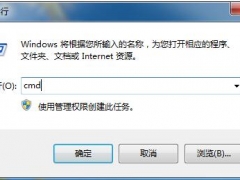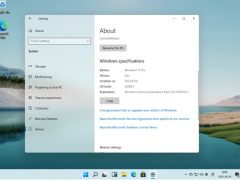win7怎么调屏幕分辨率 win7调节屏幕分辨率的两种方法[多图]
教程之家
Win7
win7怎么调屏幕分辨率呢?有的用户使用win7 64位旗舰版系统时就发现,如果屏幕的分辨率过低,图片和图标都会出现不清晰的情况。反之分辨率越高,像素就越高,就越清晰。那今天小编就来给大家分享win7怎么调节屏幕分辨率的方法吧。
具体方法如下:
方法一:
1、打开电脑,鼠标找一个桌面空白处右键点击【屏幕分辨率】模块。
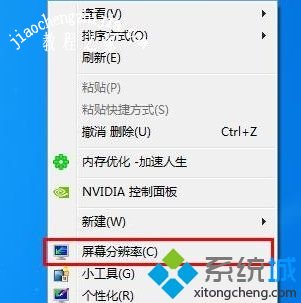
2、来到屏幕分辨率调节页面以后我们点开分辨率下拉框自由选择分辨率,最好以推荐的为主。
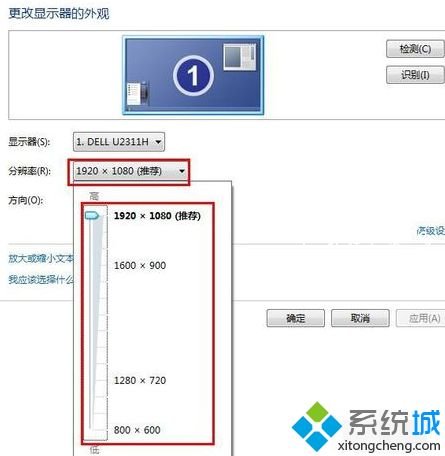
方法二:
1、打开电脑【开始】按钮找到【控制面板】。

2、来到控制面板以后打开【外观和个性化】目录下面的【调整屏幕分辨率】直接进入。
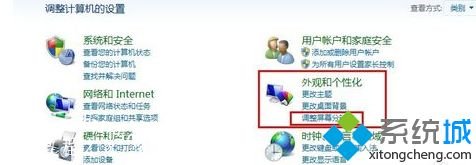
3、打开进入以后同样选择【分辨率】模块。如下图。
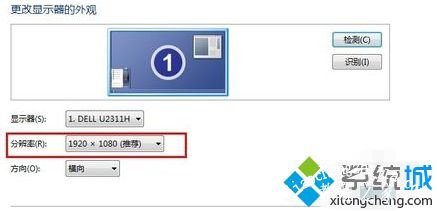
以上就是关于win7怎么调节屏幕分辨率的两种方法。学会了吗?是不是很简单。希望上面的方法对你有所帮助。
![笔记本安装win7系统步骤[多图]](https://img.jiaochengzhijia.com/uploadfile/2023/0330/20230330024507811.png@crop@160x90.png)
![如何给电脑重装系统win7[多图]](https://img.jiaochengzhijia.com/uploadfile/2023/0329/20230329223506146.png@crop@160x90.png)

![u盘安装win7系统教程图解[多图]](https://img.jiaochengzhijia.com/uploadfile/2023/0322/20230322061558376.png@crop@160x90.png)
![win7在线重装系统教程[多图]](https://img.jiaochengzhijia.com/uploadfile/2023/0322/20230322010628891.png@crop@160x90.png)

![windows7任务栏怎么隐藏 win7怎么把下面的任务栏隐藏[多图]](https://img.jiaochengzhijia.com/uploads/allimg/200513/13460BP4-0-lp.jpg@crop@240x180.jpg)